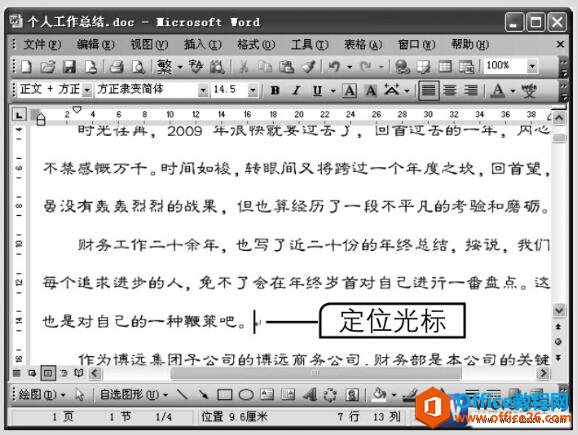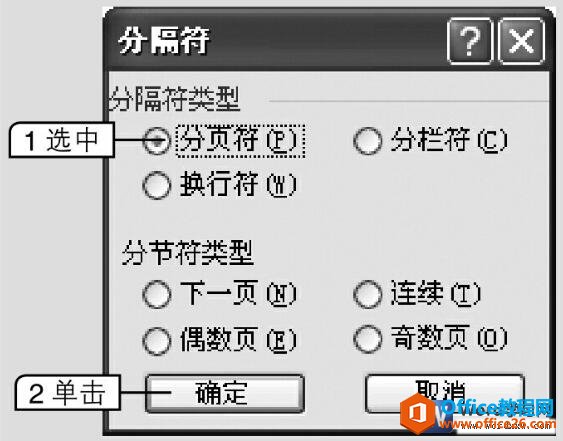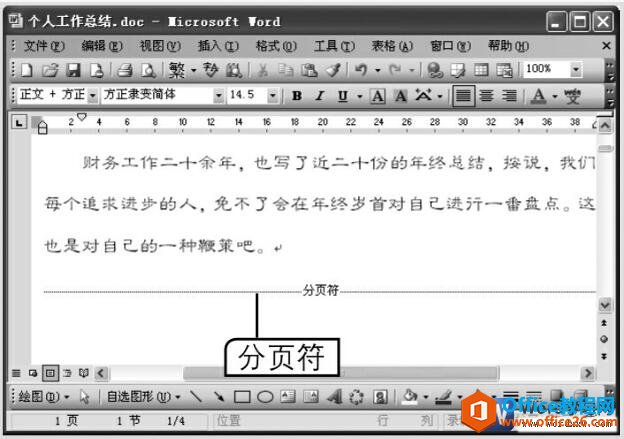-
如何在word中插入分页符
-
当Word文档内容超过一页时会自动分页,若内容未满一页时需要分页,可以插入人工分页符。下面以在word文档中的第1页第2段末尾插入一个分页符为例进行讲解,在word中插入分页符的具体操作如下。
1、打开word文档,将光标定位到第2段末尾,如图1所示。

图1
2、选择【插入】→【分隔符】菜单命令,打开“分隔符”对话框,选中“分页符”单选项,如图2所示。

图2
3、单击确定按钮,即可在该处插入一个人工分页符,并且插入点后面的内容将显示到下一页,如图3所示。

图3
分页符等分隔符只能在普通视图和页面视图中始终显示,若没有显示,可以单击“常用”工具栏中的按钮将其显示出来。
© 版权声明
文章版权归作者所有,未经允许请勿转载。
THE END